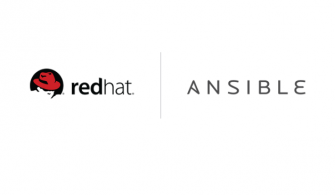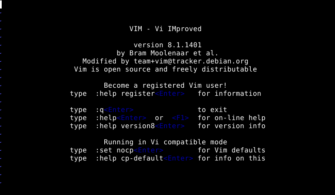Pardus 19 Kurulumumuzu başarıyla tamamladık. Pardus Serimizin 4.yazısında Pardus 19 ile birlikte gelen bazı problemleri çözüp ufak bir Plymouth kişiselleştirmesiyle başlayacağız. Kişiselleştirme ve Yapılandırma ile devam etmemizin sebebini size şöyle açıklayabilirim. İnsanların işlerini halletmeden önce kullandıkları ortamı en iyi ayarlarla ve tasarımla yapılandırması insanın motivasyonunu üst düzeye çıkartarak daha kaliteli işler çıkmasını sağlayacağına inanıyorum. Bu yazı için yapacaklarımızı başlıklar halinde listeleyecek olursak;
- Yetkilendirme Hatasının Çözümü
- GRUB Çözünürlüğünün Yükseltilmesi
- Plymouth temasının değiştirilmesi
- Ekranın Merkezinde Konumlandırma
Yetkilendirme Hatasının Çözümü
CTRL + ALT + T tuş kombinasyonuyla Uçbirim’i açalım ve su komutunu girelim.
$ su
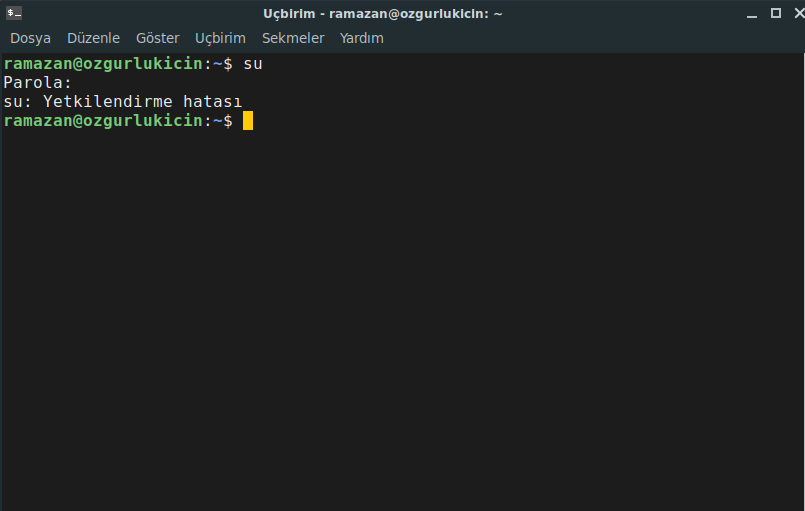
Aşağıdaki komutları sırasıyla girerek yeni şifremizi belirleyelim.
$ sudo su
$ passwd
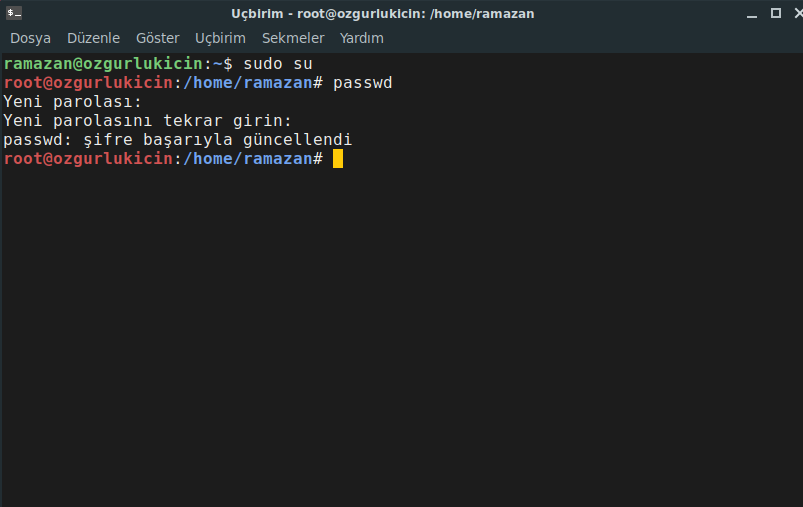
Şimdi test edelim.
$ su
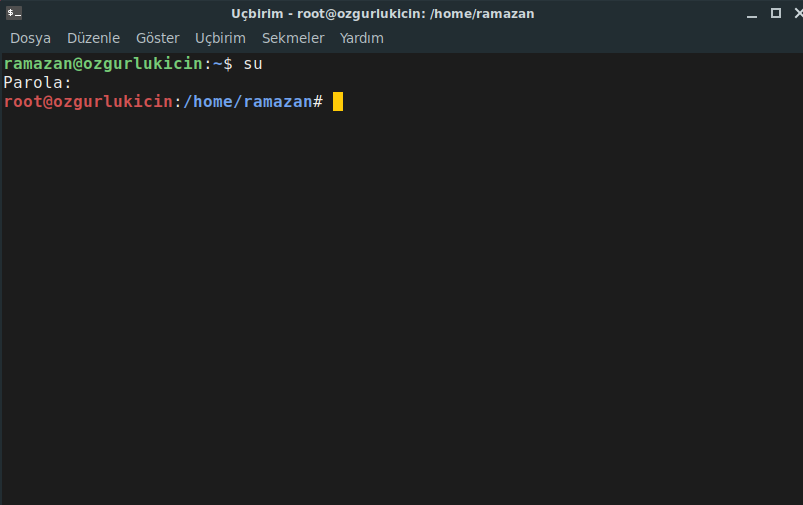
GRUB Çözünürlüğünün Yükseltilmesi
GRUB, Disklerinizde yüklü olan işletim sistemlerinin sıralandığı ve bunlar arasından seçim yaparak istediğimiz işletim sisteminin yüklenmesini sağlayan bir önyükleme yazılımıdır.
Pardus 19 kurulumu tamamlandığında GRUB_GFXMODE=640×480 olarak sabitlenmiş bir şekilde gelir. Bu sabitleme GRUB Çözünürlüğünün çok düşük olmasına ve kötü bir görüntü ile karşılaşmanıza sebebiyet verir. Bu alt başlıktaki amacımız GRUB çözünürlüğünü elimizle ve çok kolay bir şekilde değiştirerek dağıtımın daha verimli ve kullanışlı hale getirilmesini sağlamaktır. Öncelikle yetkilerimizi Su komutuyla alarak veya aşağıdaki komutu sudo ile birlikte kullanarak ilgili yapılandırma dosyamızı düzenleyelim.
# nano /etc/default/grub
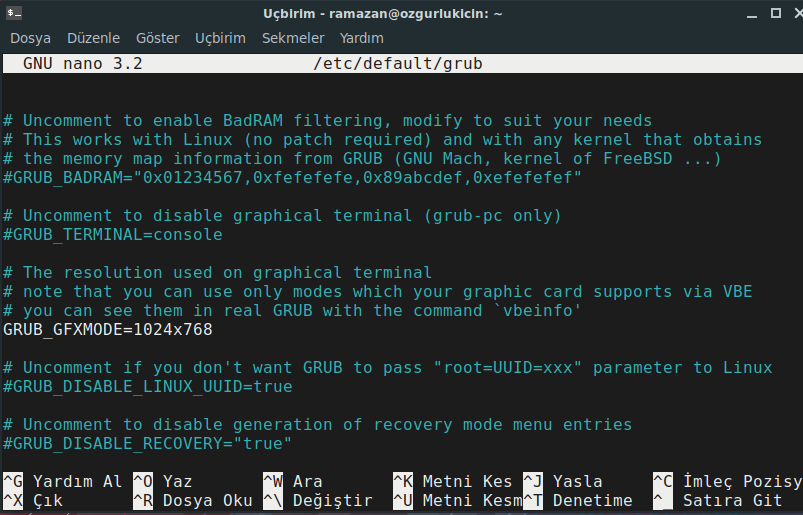
Bu ayarı 1024×768 olarak ayarlayıp kaydediyorum. Siz bilgisayarınızın çözünürlüğüne göre bu seçeneği düzeltebilirsiniz.
Ardından GRUB’ı aşağıdaki komutu kullanarak güncelleyelim.
# update-grub
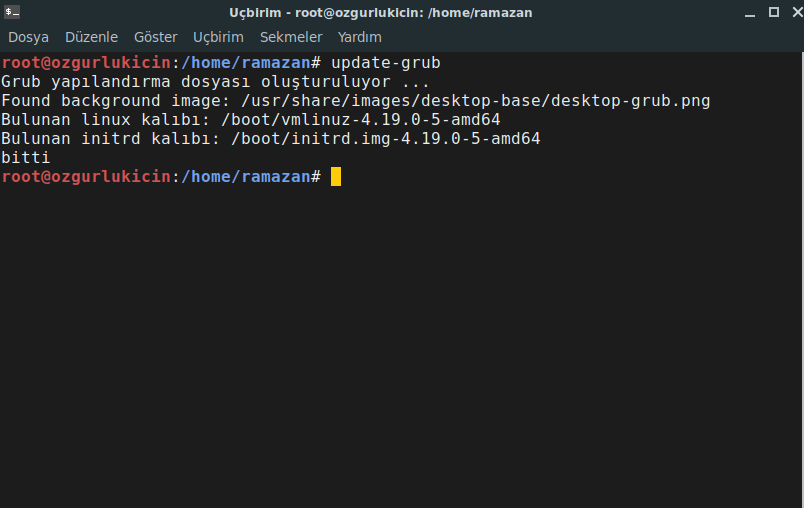
Sistemimizi yeniden başlatıp GRUB çözünürlüğünü gözden geçirelim.
# /sbin/reboot
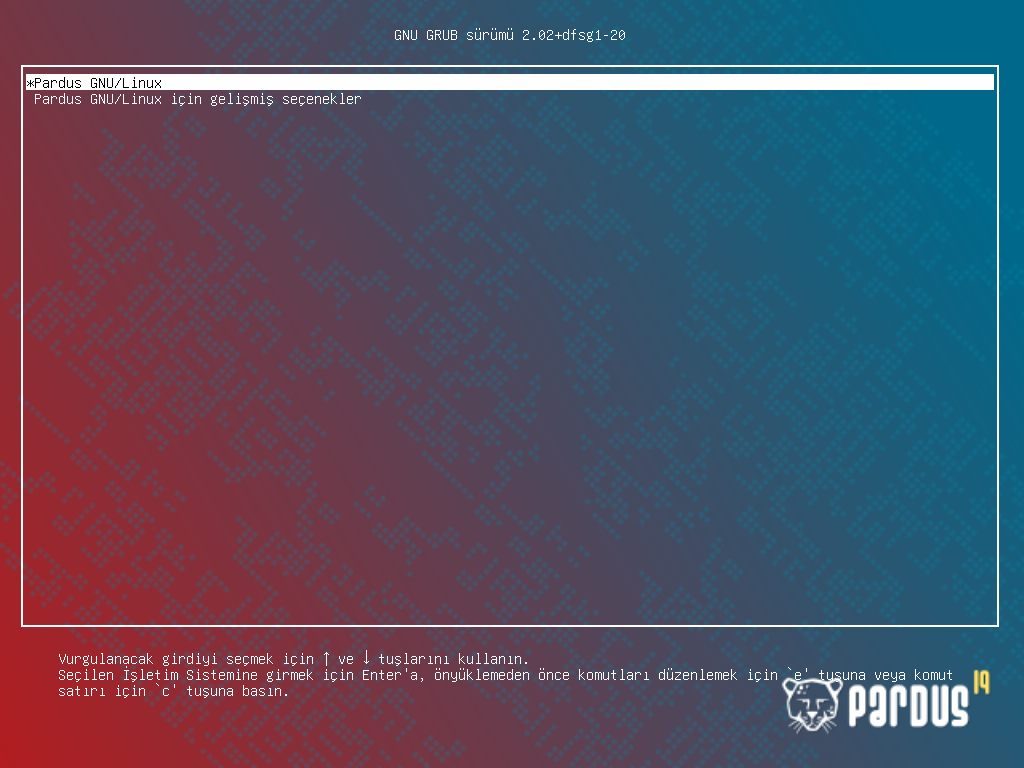
Plymouth Temasının Değiştirilmesi
Aşağıdaki komutu kullanarak yüklü olan plymouth temalarını listeleyebilirsiniz. Resim 7’deki gibi 13 farklı tema seçeneğiniz bulunmaktadır.
$ plymouth-set-default-theme –l
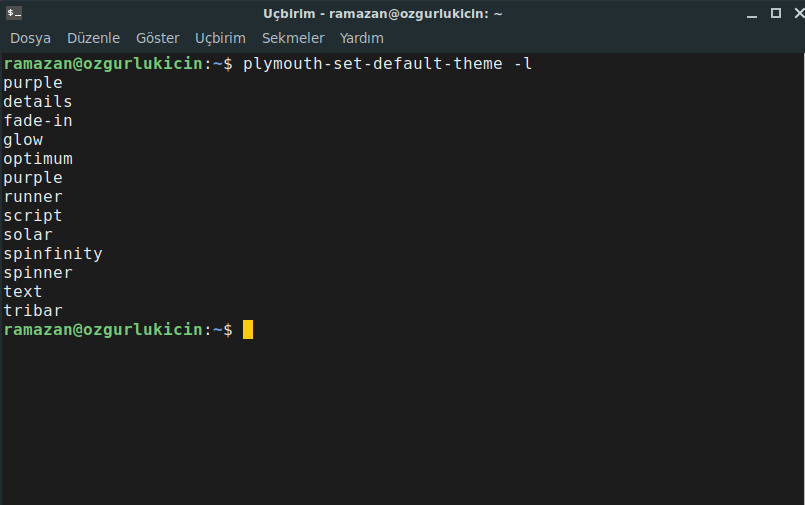
“runner” temasını yani Pardus 17’de öntanımlı olarak yüklü gelen temayı ayarlamak için aşağıdaki komutu kullanabilirsiniz.
$ sudo plymouth-set-default-theme -R runner
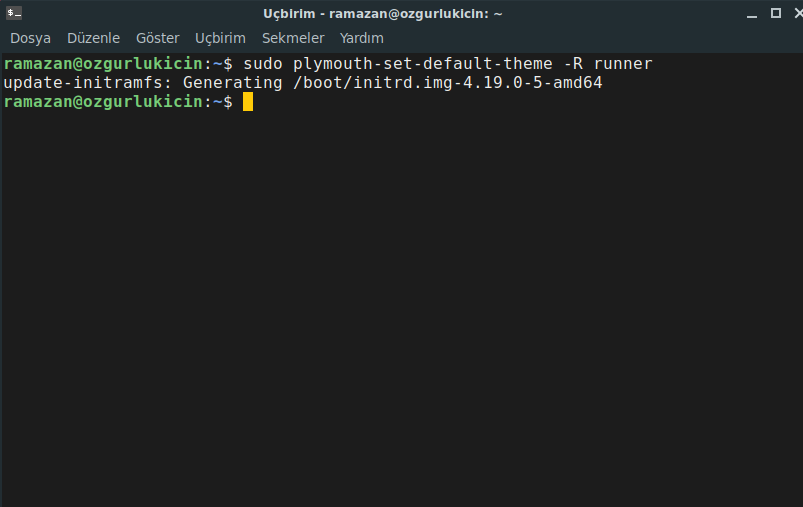
Bilgisayarımızı yeniden başlatalım ve değişiklikleri görüntüleyelim.

Ekranın Merkezinde Konumlandırma
Açılan uygulamaların sol üstte konumlandırıldığı dikkatinizi çekmiştir. Benim açımdan ilk Pardus kurduğumda hemen değiştirdiğim bir ayardır. Öncelikle “Whisker menü –> Ayarlar” yolunu izleyelim.
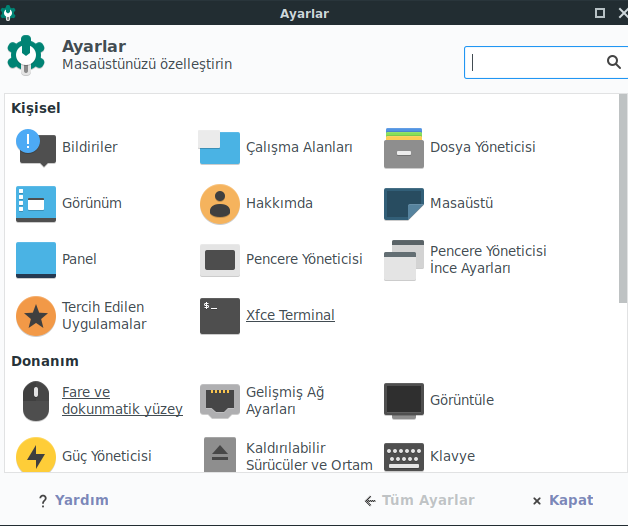
“Pencere Yöneticisi İnce Ayarları –> Konumlandırma” yolunu izleyelim. “Büyük” seçeneğini sonuna kadar ayarlayalım.
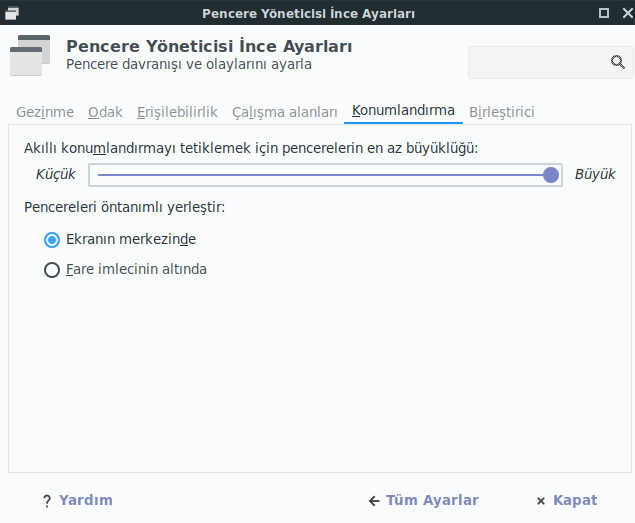
Örnek olması açısından “Dosya Yöneticimizi” açalım ve Ekranın merkezinde konumlanma şeklini kontrol edelim.
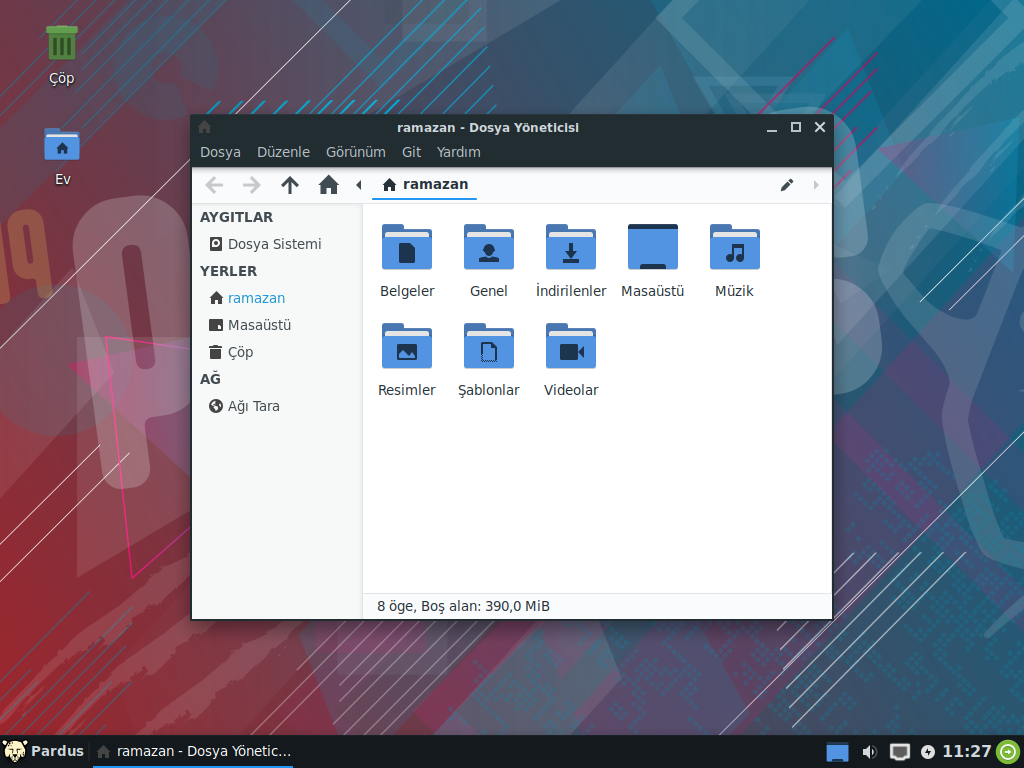
Bu yazı sonunda yetkilendirme hatasının nasıl çözüldüğünü, GRUB çözünürlüğü probleminin kolay bir şekilde nasıl yükseltilebildiğini, Plymouth tema seçeneklerini ve Ekranın Merkezinde konumlandırmanın nasıl yapılacağını öğrendik.
Bu konuyla ilgili sorularınızı alt kısımda bulunan yorumlar alanını kullanarak sorabilirsiniz.
Referanslar
www.mshowto.org
TAGs: pardus 19, pardus yapılandırma, pardus kişiselleştirme, nasıl yapılır, plymouth teması değiştirme, GRUB, gnu, linux